chrome怎么设置扩展程序快捷键功能
chrome怎么设置扩展程序快捷键功能?在使用chrome浏览器的过程中,为了方便,很多用户会设置快捷键,这样能够大大的提高使用的效率。那么我们如何设置扩展程序的快捷键呢?针对这个问题,小编整理了chrome浏览器设置插件快捷键步骤,感兴趣的小伙伴可以继续阅读下面的内容哦!

chrome浏览器设置插件快捷键步骤
1、进入软件,在页面上方的的地址栏中输入“chrome://extensions/shortcuts”,按下回车键。
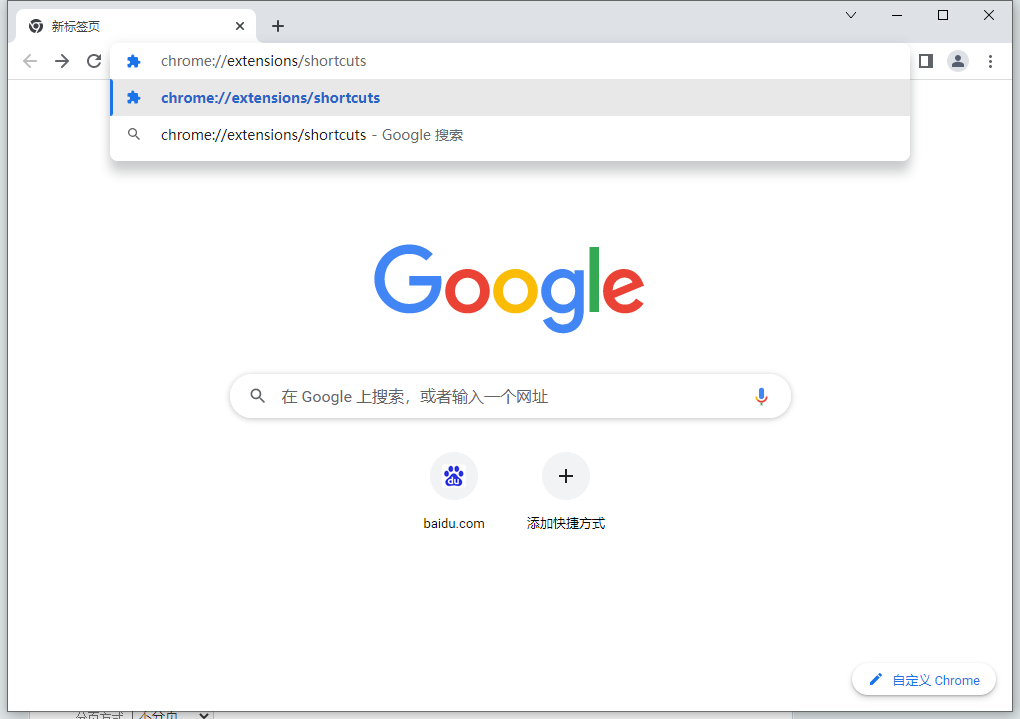
2、进入到新的界面后,其中会显示我们安装过的所有扩展程序。
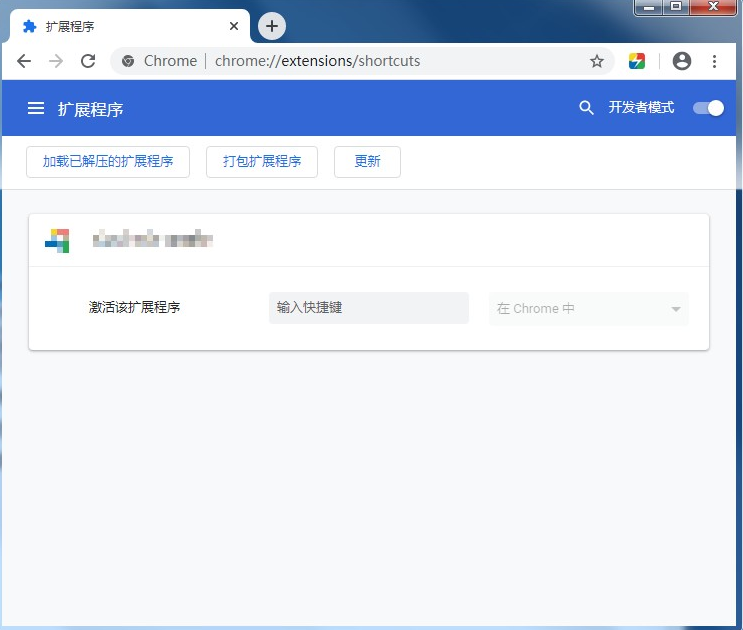
3、找到需要设置快捷键的扩展插件,在输入框中输入相应的快捷键,快捷键必须以Ctrl键或者Alt键开头。
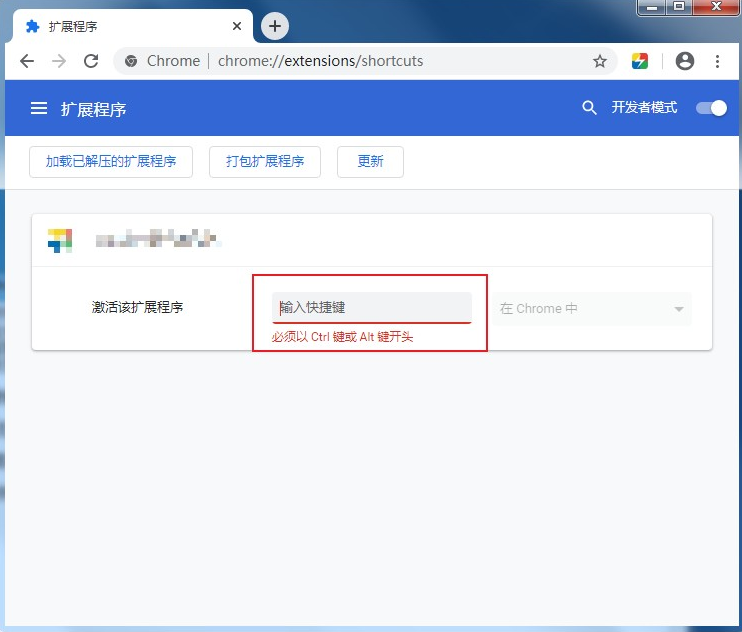
4、这样设置好快捷键后,我们就可以通过按下快捷键来使用该扩展程序了,如果想要删除快捷键的话则点击右侧的删除按钮就可以了。
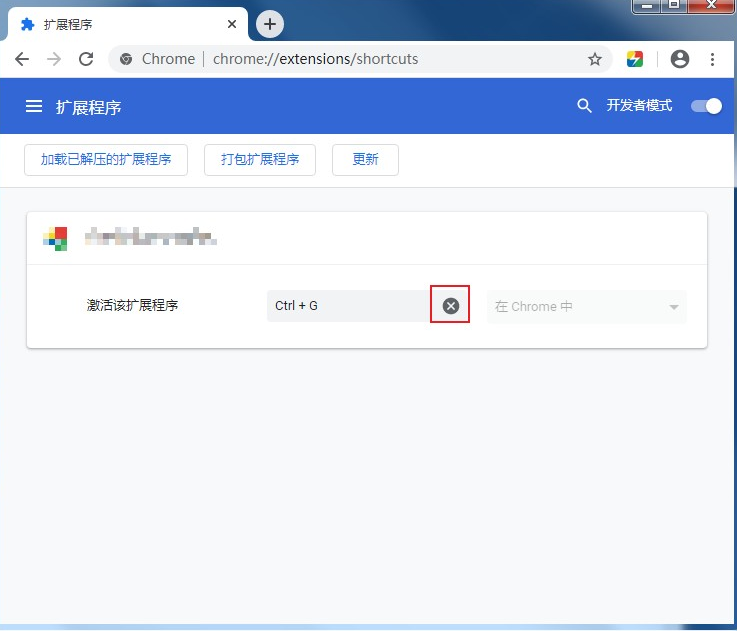
以上就是关于【chrome怎么设置扩展程序快捷键功能-chrome浏览器设置插件快捷键步骤】的全部内容了,希望能够对需要的朋友带来帮助!更多精彩教程,请期待chrome浏览器官网下一期分享!
相关下载
 谷歌浏览器电脑版
谷歌浏览器电脑版
硬件:Windows系统 版本:130.0.6723.70 大小:9.75MB 语言:简体中文
评分: 发布:2023-07-22 更新:2024-08-22 厂商:谷歌信息技术(中国)有限公司
相关教程
